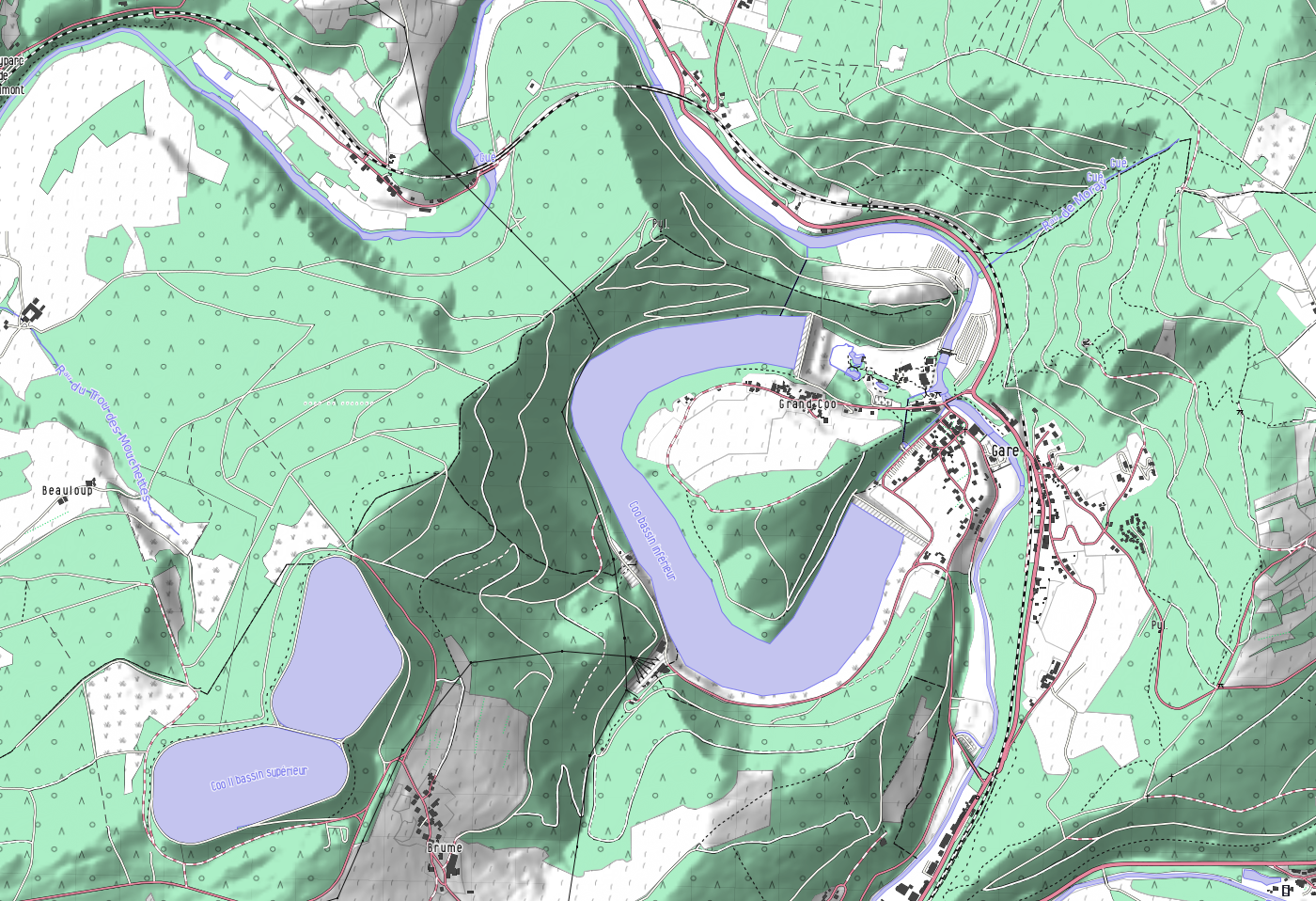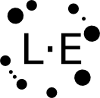Il y a quelques mois, nous avions produit de belles courbes de niveaux sur le territoire de la Belgique, sur base des modèles numériques de terrain (MNT) des régions wallonnes et flamandes. Sur base du même MNT, voilà maintenant un fichier raster d’un hillshade, c’est à dire une image de l’ombrage du relief.
Ce fichier est disponible au format GeoTIFF en accès libre sous licence CC BY sur ce lien. Vous pouvez utiliser ce fichier pour vos travaux cartographique en mentionnant l’attribution suivante:
Hillshade produit par Champs-Libres Coopérative, Sources des données altimétriques: MNT 2013-2014 - Service public de Wallonie & DHM Vlaanderen II - Vlaanderen.
Cet hillshade a été produit avec des outils de gdal en suivant la recette de David Morais Ferreira, contributeur OpenStreetMap luxembourgeois qui l’a définie pour un MNT du Grand-Duché de Luxembourg. Le relief étant similaire à celui que l’on peut trouver en Belgique (du moins dans le sud du pays), nous l’avons appliqué au MNT belge ré-échantillonné à 10 m, suivi d’une application d’une palette de couleurs pour son utilisation directe dans des cartes ou des serveurs de tuiles cartographiques.
Recette pour un beau hillshade
Pour cette recette, vous aurez besoin de QGIS et de gdal en ligne de commande, ainsi que bien sûr, des MNT de la Wallonie et de la Flandre.
Rééchantillonage à 10 m
Les MNT wallon et flamand ont été mélangés en utilisant gdalwarp qui agrège des rasters en ré-échantillonnant les valeurs dans les zones de recouvrement:
gdalwarp -t_srs EPSG:31370 -r average -srcnodata 0 mnt_wallon.tif dem_vlaanderen.tif dem_be.tif
Les faire réduire à 10 mètres de résolution
Les deux MNT d’origine ont une résolution de 1 mètre, ce qui est remarquable mais nous n’avons généralement pas besoin de cette résolution pour la plupart des applications de cartographie. En le ré-échantillonnant à 10 m, on gomme également de petites particularités du relief qui n’ont pas trop d’intérêt.
gdalwarp -t_srs EPSG:31370 -tr 10 10 -srcnodata 0 dem_be.tif dem_be_10x10.tif
Générer le hillshade
Comme dit plus haut, nous avons suivi la recette de David Morais Ferreira. Par rapport aux paramètres de gdaldem hillshade par défaut, la valeur de 0.5 pour le paramètre du ratio de l’échelle verticale par rapport à l’échelle horizontale est choisie, ce qui permet d’augmenter le contraste dans les terrains peu accidentés.
gdaldem hillshade dem_be_10x10.tif dem_be_10x10_hillshade.tif -co BIGTIFF=YES -co TILED=YES -co COMPRESS=DEFLATE -of GTiff -z 1.0 -s 0.5 -multidirectional
Et voilà!
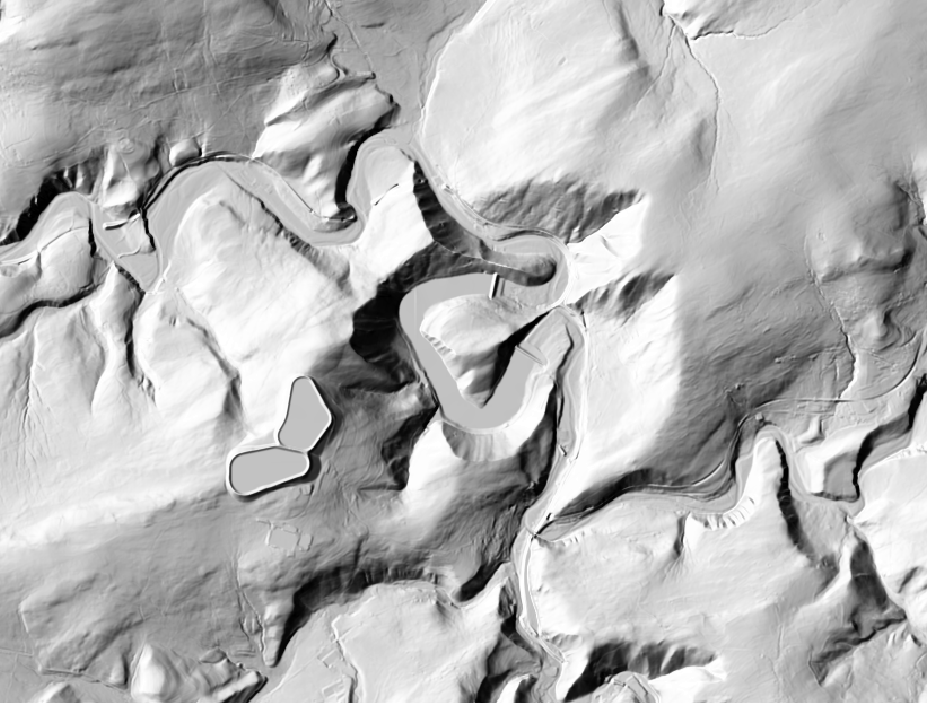
Appliquer une rampe de couleurs
Le rendu du hillshade est déjà joli en soi, mais pour utiliser un hillshade en superposition sur un fond de carte, il est préférable de modifier la palette de couleurs afin de rendre transparent les zones plates et de souligner les pentes, qu’elles soient “illuminées” ou non. Pour cela, on peut utiliser gdaldem color-relief avec une palette de couleurs. Normalement, cet outil est utilisé pour créer des cartes hypsométriques, càd une carte du relief où chaque classe d’altitude est représentée par une couleur.
gdaldem color-relief dem_be_10x10_hillshade.tif -alpha shade.ramp dem_be_10x10_hillshade_semi_transparent.tif
avec shade.ramp qui contient les valeurs suivantes.
0 0 0 0 0
1 0 0 0 220
64 0 0 0 192
128 0 0 0 140
150 0 0 0 96
168 0 0 0 0
190 255 255 255 0
220 255 255 255 96
255 255 255 255 128
Le fichier doit se lire ainsi: pour chaque ligne, la première valeur est la valeur du raster d’entrée qui sera remplacée, ensuite les 3 valeurs suivantes indiquent la couleur de remplacement en Red, Green, Blue; et enfin la dernière valeur indique l’opacité, de 0 à 255, 255 signifiant une opacité maximale ou une transparence nulle.
La première ligne désigne spécifiquement les valeurs de nodata, qui sont égales à 0. Ensuite, on applique du noir (0 0 0) pour les faibles valeurs de hillshade, puis du blanc (255 255 255) pour les valeurs élevées, avec une transparence qui est maximale pour les valeurs intermédiaires du fichier hillshade, c’est à dire les zones plates.
Le résultat est un fichier hillshade “semi-transparent” qui peut être superposé à un fond de carte sans écraser les couleurs sous-jacentes. On peut encore moduler le résultat en jouant sur le type de composition dans une carte.
Et voilà le résultat!
Voilà une superposition du hillshade sur un fond OpenArdenneMap (juste au-dessus de la couche d’occupation du sol) avec une opacité de 60% et une type de composition “multiply”. Avec ce type de composition, seules les zones les plus foncées du hillshade sont conservées.